Notice TEXAS INSTRUMENTS TI-5045 SVC
Liens commerciaux

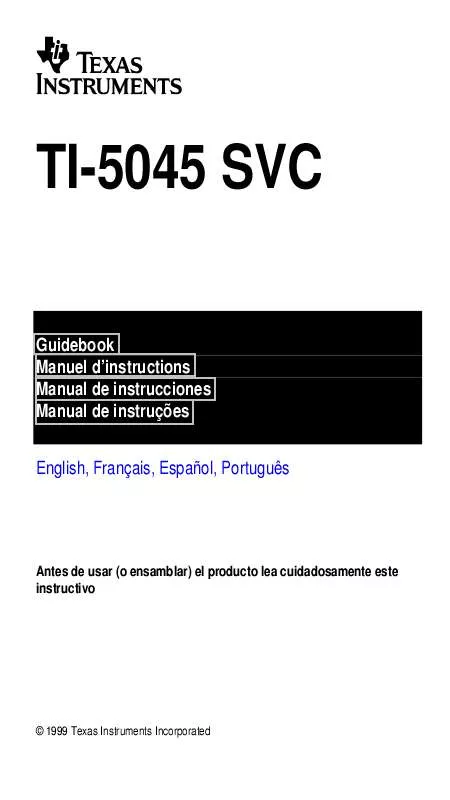
Extrait du mode d'emploi TEXAS INSTRUMENTS TI-5045 SVC
Les instructions détaillées pour l'utilisation figurent dans le Guide de l'utilisateur.
En revanche, si vous avez derni�rement ajout� une bordure � un �cran, les nouveaux �crans sont affich�s avec une bordure. Cliquez sur la capture d'�cran voulue pour la s�lectionner. Cliquez sur �dition (Edit) > Supprimer la bordure (Remove Border) ou sur pour supprimer la bordure. � ou � Cliquez sur �dition (Edit) > Ajouter une bordure (Add Border) ou sur pour ajouter une bordure. Ajout ou suppression d'une bordure d'un groupe d'images 1. Cliquez sur Affichage (View) > Miniatures (Thumbnails) ou sur. S�lectionnez le groupe d'images. Deux possibilit�s s'offrent � vous : � Cliquez sur la premi�re image � s�lectionner, puis maintenez enfonc�e la touche Ctrl tout en cliquant sur chacune des images. S�lectionnez une plage d'images en cliquant sur la premi�re image de la plage, tout en maintenant enfonc�e la touche Maj, puis en cliquant sur la derni�re image de la plage. � 3. Cliquez sur �dition (Edit) > Supprimer la bordure (Remove Border) ou sur pour supprimer la bordure. � ou � Cliquez sur �dition (Edit) > Ajouter une bordure (Add Border) ou sur pour ajouter une bordure. 16 Utilisation du Logiciel d'interface avec l'ordinateur pour TI-NspireTM Navigation entre plusieurs captures d'�cran Pour afficher la capture d'�cran pr�c�dente, cliquez sur Affichage (View) > �cran pr�c�dent (Previous Screen) ou sur. Pour afficher la capture d'�cran suivante, cliquez sur Affichage (View) > �cran suivant Screen) ou sur. Enregistrement des captures d'�crans sous forme de fichiers d'ordinateur Les captures d'�crans peuvent �tre enregistr�es sur l'ordinateur dans les formats TIF, GIF et JPEG. Elles sont enregistr�es dans le dossier Mes classeurs (My Documents), sauf si vous sp�cifiez un emplacement d'enregistrement diff�rent. Toutes les captures d'�cran sont enregistr�es suivant leur taille d'affichage. S�lectionnez la ou les capture(s) d'�cran(s) � enregistrer. [...] Le Logiciel d'interface avec l'ordinateur pour TI-NspireTM affiche l'onglet Explorer. S�lection parmi plusieurs unit�s Vous pouvez s�lectionner une unit� diff�rente chaque fois que vous utilisez le Logiciel d'interface avec l'ordinateur pour TI-NspireTM. 6 Connectez l'unit� nomade � l'ordinateur. Utilisation du Logiciel d'interface avec l'ordinateur pour TI-NspireTM 2. Cliquez sur dans l'angle inf�rieur droit de la fen�tre du Logiciel d'interface avec l'ordinateur pour TI-NspireTM. Cliquez sur le nom de l'unit�, puis sur S�lectionner (Select). Exploration du contenu de l'unit� L'onglet Explorer du Logiciel d'interface avec l'ordinateur pour TI-NspireTM vous permet d'afficher le contenu d'une unit� connect�e et de transf�rer (copier) des classeurs entre l'ordinateur et l'unit�. � partir de cet onglet, vous pouvez �galement renommer et supprimer des classeurs de l'unit�. � � � � Utilisation du Logiciel d'interface avec l'ordinateur pour TI-NspireTM 7 � � � � En-t�tes de colonnes : dans l'affichage d�taill�, cliquez sur un en-t�te pour trier la liste. Cliquez de nouveau pour inverser l'ordre de tri. Fichiers stock�s dans le dossier s�lectionn� de l'ordinateur Barre de s�paration : faites-glisser cette barre vers le haut ou vers le bas pour afficher plus ou moins de fichiers. Classeurs stock�s dans le dossier de l'unit� s�lectionn� S�lection du format d'affichage Remarque : � tout moment, vous pouvez cliquer sur le bouton Rafra�chir (Refresh) pour actualiser les listes de fichiers et de dossiers. Cliquez sur Affichage (View) > Affichage d�taill� (Detail View) ou sur pour afficher le d�tail des fichiers et trier la liste. Cliquez sur Affichage (View) > Affichage Liste (List View) ou sur pour afficher la liste des noms de fichiers uniquement...
Téléchargez votre notice ! Téléchargement gratuit et sans inscription de tous types de documents pour mieux utiliser votre calculatrice TEXAS INSTRUMENTS TI-5045 SVC : mode d'emploi, notice d'utilisation, manuel d'instruction. Cette notice a été ajoutée le Mercredi 7 Juillet 2010. Si vous n'êtes pas certain de votre références, vous pouvez retrouvez toutes les autres notices pour la catégorie Calculatrice Texas instruments.
Vos avis sur le TEXAS INSTRUMENTS TI-5045 SVC
 Bonne calculatrice, c'est simple. Bon materiel, calculatrice de bureau vintage.
Bonne calculatrice, c'est simple. Bon materiel, calculatrice de bureau vintage.


